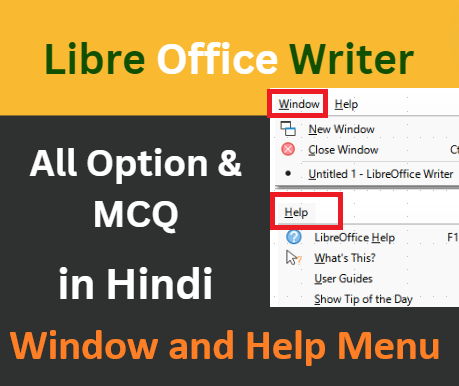
CCC परीक्षा के सिलेबस में LibreOffice Writer का Window and Help Menu बहुत उपयोगी है। आइए सभी मीनू के बारे में जानते है।
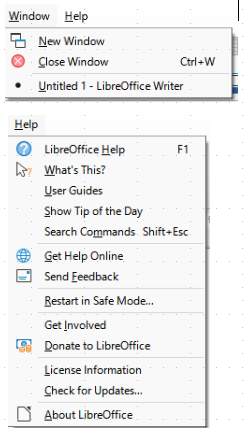
LibreOffice: विंडो और हेल्प मेनू का विवरण
विंडो मेनू:
- न्यू विंडो (New Window):
- विवरण: एक नई विंडो खोलता है जिसमें मौजूदा डॉक्यूमेंट का एक और संस्करण दिखाई देता है। यह सुविधा कई डॉक्यूमेंट्स को एक साथ देखे बिना एक ही डॉक्यूमेंट के विभिन्न हिस्सों को देखने में सहायक होती है।
- क्लोज विंडो (Close Window):
- विवरण: वर्तमान में सक्रिय विंडो को बंद करता है। यदि कोई असहेजे फाइल खुली है, तो आपसे सेव करने का विकल्प पूछा जा सकता है।
- अनटाइटल्ड 1 (Untitled 1):
- विवरण: एक नया डॉक्यूमेंट जो अभी तक किसी नाम से सेव नहीं किया गया है। यह एक खाली फाइल है जिसमें आप नया काम शुरू कर सकते हैं। इसे बाद में किसी नाम से सेव किया जा सकता है।
Also Read
CCC Note Download
CCC MCQ Download
O Level Notes Download
हेल्प मेनू:
- लिब्रेऑफिस हेल्प (LibreOffice Help):
- विवरण: LibreOffice से संबंधित विस्तृत सहायता दस्तावेज़ खोलता है। आप सॉफ़्टवेयर की विभिन्न सुविधाओं और कार्यों के बारे में जानकारी प्राप्त कर सकते हैं।
- व्हाट्स दिस? (What’s This?):
- विवरण: सक्रिय नियंत्रण या विकल्प के बारे में त्वरित जानकारी प्राप्त करने के लिए उपयोग किया जाता है। इसे क्लिक करके आप उस तत्व के बारे में विवरण देख सकते हैं।
- यूज़र गाइड्स (User Guides):
- विवरण: विभिन्न उपयोगकर्ता गाइड्स और मैनुअल्स को खोलता है जो LibreOffice के विभिन्न टूल्स और सुविधाओं के बारे में विस्तृत जानकारी प्रदान करते हैं।
- शो टिप्स ऑफ द डे (Show Tips of the Day):
- विवरण: दैनिक टिप्स और ट्रिक्स को प्रदर्शित करता है जो उपयोगकर्ता को LibreOffice का अधिक प्रभावी ढंग से उपयोग करने में मदद करते हैं।
- सर्च कमांड्स (Search Commands):
- विवरण: LibreOffice में उपलब्ध विभिन्न कमांड्स और फ़ीचर्स को खोजने की सुविधा देता है। आप इस विकल्प का उपयोग करके किसी विशेष कमांड को खोज सकते हैं।
- गेट हेल्प ऑनलाइन (Get Help Online):
- विवरण: LibreOffice के लिए ऑनलाइन सहायता और दस्तावेज़ों तक पहुंच प्रदान करता है। यह आपको वेबसाइट्स और फोरम्स पर ले जाता है जहाँ आप अधिक जानकारी प्राप्त कर सकते हैं।
- सेंड फीडबैक (Send Feedback):
- विवरण: सॉफ़्टवेयर के उपयोग के अनुभव पर फीडबैक भेजने की सुविधा प्रदान करता है। आप समस्याओं या सुझावों को डेवलपर्स के साथ साझा कर सकते हैं।
- रिस्टार्ट इन सेफ मोड (Restart in Safe Mode):
- विवरण: LibreOffice को सेफ मोड में पुनः आरंभ करता है, जहाँ सभी कस्टम सेटिंग्स और एक्सटेंशन्स अस्थायी रूप से निष्क्रिय हो जाते हैं। यह समस्या निवारण के लिए उपयोगी हो सकता है।
- डोनेट टू लिब्रेऑफिस (Donate to LibreOffice):
- विवरण: LibreOffice प्रोजेक्ट को समर्थन देने के लिए दान देने की सुविधा प्रदान करता है। आपकी दान राशि सॉफ़्टवेयर के विकास और रखरखाव में योगदान करती है।
- लाइसेंस इनफॉर्मेशन (License Information):
- विवरण: LibreOffice के लाइसेंस और कानूनी जानकारी को दिखाता है। यह आपको सॉफ़्टवेयर के लाइसेंस शर्तों के बारे में जानकारी देता है।
- चेक फॉर अपडेट (Check for Updates):
- विवरण: LibreOffice के लिए उपलब्ध नवीनतम अपडेट्स और पैच की जांच करता है। यह सुनिश्चित करता है कि आप सॉफ़्टवेयर की नवीनतम सुविधाओं और सुधारों का उपयोग कर रहे हैं।
- अबाउट लिब्रेऑफिस (About LibreOffice):
- विवरण: LibreOffice का संस्करण और अन्य महत्वपूर्ण जानकारी दिखाता है। इसमें सॉफ़्टवेयर की संस्करण संख्या, निर्माण तिथि, और डेवलपमेंट टीम की जानकारी शामिल होती है।
इन विवरणों के माध्यम से आप LibreOffice के विंडो और हेल्प मेनू की सभी सुविधाओं का प्रभावी ढंग से उपयोग कर सकते हैं।
LibreOffice: विंडो और हेल्प मेनू पर आधारित महत्वपूर्ण MCQs
विंडो मेनू:
- LibreOffice Writer में ‘न्यू विंडो’ विकल्प का उपयोग किसके लिए किया जाता है?
- A) एक नई विंडो खोलने के लिए जिसमें मौजूदा डॉक्यूमेंट का एक और संस्करण दिखाई देता है।
- B) वर्तमान विंडो को बंद करने के लिए।
- C) एक नए डॉक्यूमेंट को सेव करने के लिए।
- D) एक असहेजे डॉक्यूमेंट को खोलने के लिए।
- ‘क्लोज विंडो’ विकल्प क्या करता है?
- A) एक नई विंडो खोलता है।
- B) वर्तमान में सक्रिय विंडो को बंद करता है।
- C) एक असहेजे डॉक्यूमेंट को सेव करता है।
- D) एक खाली डॉक्यूमेंट खोलता है।
- ‘अनटाइटल्ड 1’ क्या दर्शाता है?
- A) एक नामांकित डॉक्यूमेंट।
- B) एक नई फाइल जिसे अभी तक किसी नाम से सेव नहीं किया गया है।
- C) एक डॉक्यूमेंट जो पहले से सेव किया गया है।
- D) एक डॉक्यूमेंट जो केवल प्रिंट के लिए तैयार है।
हेल्प मेनू:
- ‘व्हाट्स दिस?’ विकल्प का उद्देश्य क्या है?
- A) उपयोगकर्ता के सुझाव भेजना।
- B) सक्रिय नियंत्रण या विकल्प के बारे में त्वरित जानकारी प्राप्त करना।
- C) LibreOffice को सेफ मोड में पुनः आरंभ करना।
- D) ऑनलाइन सहायता प्राप्त करना।
- ‘सर्च कमांड्स’ विकल्प का उपयोग किसके लिए किया जाता है?
- A) LibreOffice के नवीनतम अपडेट की जांच करने के लिए।
- B) विभिन्न कमांड्स और फ़ीचर्स को खोजने के लिए।
- C) दस्तावेज़ को प्रिंट करने के लिए।
- D) उपयोगकर्ता गाइड्स को खोलने के लिए।
- ‘डोनेट टू लिब्रेऑफिस’ विकल्प का उपयोग किसके लिए किया जाता है?
- A) सॉफ़्टवेयर को अपडेट करने के लिए।
- B) LibreOffice प्रोजेक्ट को समर्थन देने के लिए दान देने के लिए।
- C) लाइसेंस जानकारी देखने के लिए।
- D) सॉफ़्टवेयर को सेफ मोड में पुनः आरंभ करने के लिए।
उत्तर:
- A) एक नई विंडो खोलने के लिए जिसमें मौजूदा डॉक्यूमेंट का एक और संस्करण दिखाई देता है।
- B) वर्तमान में सक्रिय विंडो को बंद करता है।
- B) एक नई फाइल जिसे अभी तक किसी नाम से सेव नहीं किया गया है।
- B) सक्रिय नियंत्रण या विकल्प के बारे में त्वरित जानकारी प्राप्त करना।
- B) विभिन्न कमांड्स और फ़ीचर्स को खोजने के लिए।
- B) LibreOffice प्रोजेक्ट को समर्थन देने के लिए दान देने के लिए।
LibreOffice Window and Help Menu Short key: महत्वपूर्ण शॉर्टकट कीज
विंडो मेनू:
- न्यू विंडो:
Ctrl + N- एक नई विंडो खोलता है।
- क्लोज विंडो:
Ctrl + WयाCtrl + F4- वर्तमान विंडो को बंद करता है।
हेल्प मेनू:
- लिब्रेऑफिस हेल्प:
F1- विस्तृत सहायता दस्तावेज़ खोलता है।
- व्हाट्स दिस?:
Shift + F1- सक्रिय नियंत्रण के बारे में जानकारी देता है।
- सर्च कमांड्स:
Ctrl + F- कमांड्स और फ़ीचर्स को खोजता है।
